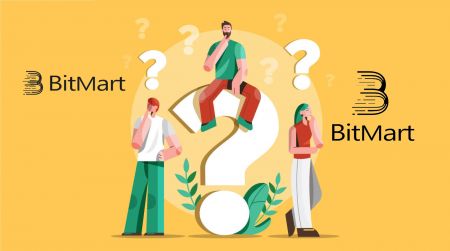Câu hỏi thường gặp (FAQ) trong BitMart
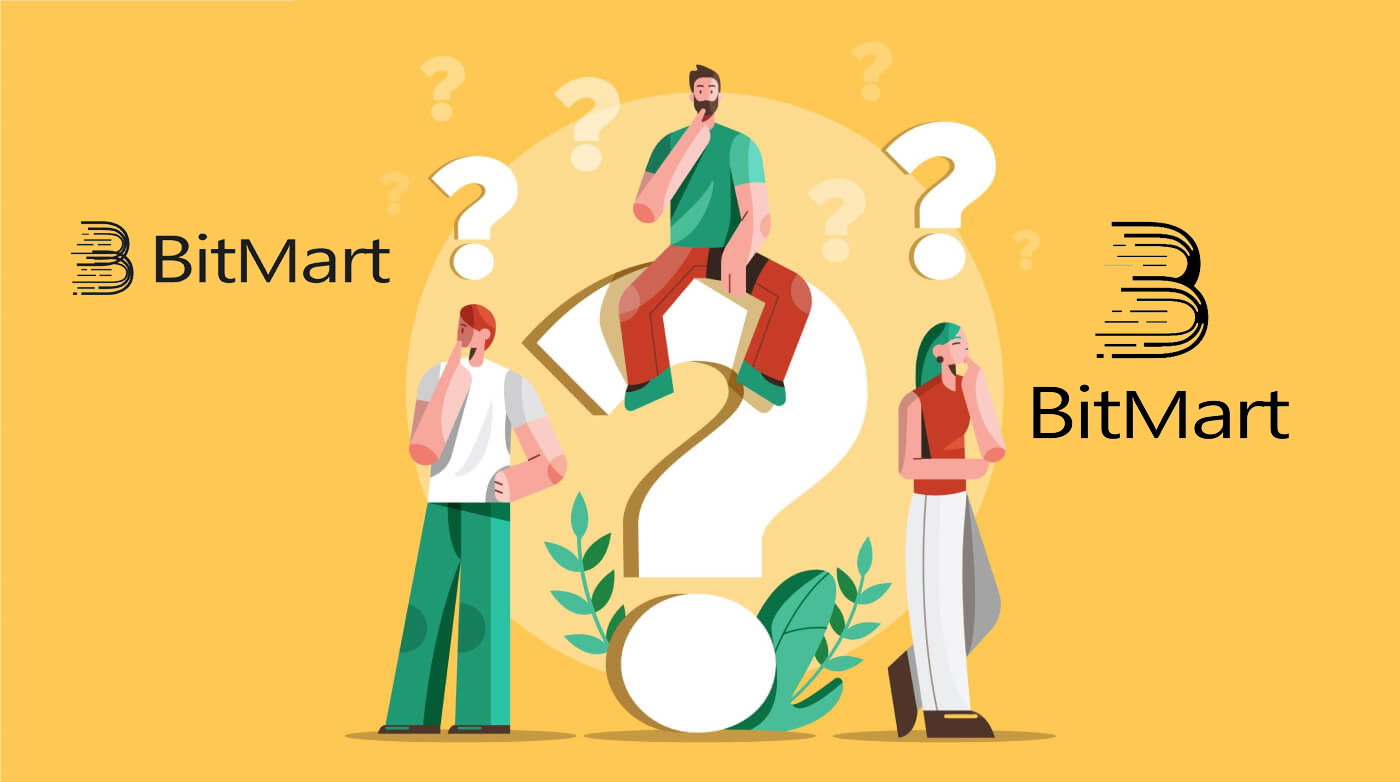
- Ngôn ngữ
-
English
-
العربيّة
-
简体中文
-
हिन्दी
-
Indonesia
-
Melayu
-
فارسی
-
اردو
-
বাংলা
-
ไทย
-
Русский
-
한국어
-
日本語
-
Español
-
Português
-
Italiano
-
Français
-
Deutsch
-
Türkçe
-
Nederlands
-
Norsk bokmål
-
Svenska
-
Tamil
-
Polski
-
Filipino
-
Română
-
Slovenčina
-
Zulu
-
Slovenščina
-
latviešu valoda
-
Čeština
-
Kinyarwanda
-
Українська
-
Български
-
Dansk
-
Kiswahili
Tài khoản:
Hủy liên kết hoặc Đặt lại Google 2FA của tôi
Nếu bạn vô tình mất quyền truy cập vào email, điện thoại hoặc Google Authenticator của mình, vui lòng làm theo hướng dẫn bên dưới để đặt lại Google 2FA của bạn.
Bạn cần gửi một vé hỗ trợ để hủy liên kết hoặc đặt lại Google 2FA của mình. Để bắt đầu, hãy đảm bảo bạn mang theo các tài liệu và thông tin sau:
1. Số điện thoại hoặc địa chỉ email bạn sử dụng để đăng ký trên BitMart.
2. Hình ảnh mặt trước và mặt sau của CMND. (Hình ảnh và số ID phải rõ ràng.)
3. Ảnh chụp mặt trước Chứng minh thư của bạn và ghi chú nêu rõ yêu cầu hỗ trợ của bạn. (Không chấp nhận chụp ảnh tự sướng. Ảnh, số ID và ghi chú phải rõ ràng.)
- Ngày và giải thích về yêu cầu của bạn PHẢI được đưa vào ghi chú, vui lòng xem ví dụ bên dưới:
- 20190601 (yyyy/mm/dd), yêu cầu hủy liên kết Google 2FA trong tài khoản BitMart của tôi
4. Thông tin về tên mã thông báo có nhiều tài sản nhất trong tài khoản BitMart của bạn HOẶC mọi hồ sơ gửi và rút tiền. Bạn PHẢI cung cấp ít nhất một thông tin. Chúng tôi thực sự khuyên bạn nên cung cấp càng nhiều thông tin càng tốt để chúng tôi có thể xử lý yêu cầu của bạn nhanh hơn.
5. Số điện thoại hoặc địa chỉ email hợp lệ để bộ phận hỗ trợ khách hàng của chúng tôi có thể liên hệ với bạn nếu cần.
Gửi tất cả tài liệu và thông tin của bạn qua Trung tâm hỗ trợ: https://support.bmx.fund/hc/en-us/requests/new
Xin lưu ý:
Nếu bạn chưa hoàn thành Xác thực danh tính (KYC) cho tài khoản BitMart của mình và bạn có tổng số dư lớn hơn 0,1 BTC, thì bạn PHẢI cung cấp thông tin được đề cập trong #3 ở trên. Nếu bạn không cung cấp bất kỳ thông tin bắt buộc nào, chúng tôi sẽ từ chối yêu cầu hủy liên kết hoặc đặt lại Google 2FA của bạn.
Tải xuống ứng dụng Google Authenticator
Android
Để sử dụng Google Authenticator trên thiết bị Android của bạn, thiết bị đó phải chạy phiên bản Android 2.1 trở lên.
- Trên điện thoại hoặc máy tính bảng Android của bạn, hãy truy cập Google Play .
- Tìm kiếm Google Authenticator .
- Tải xuống và cài đặt ứng dụng.
iPhone iPad
Để sử dụng Google Authenticator trên iPhone, iPod Touch hoặc iPad, bạn phải có hệ điều hành mới nhất cho thiết bị của mình. Ngoài ra, để thiết lập ứng dụng trên iPhone của bạn bằng mã QR, bạn phải có kiểu máy 3G trở lên.
- Trên iPhone hoặc iPad của bạn, hãy truy cập App Store.
- Tìm kiếm Google Authenticator .
- Tải xuống và cài đặt ứng dụng.
Thiết lập ứng dụng Google Authenticator
Android
- Trên điện thoại hoặc máy tính bảng Android của bạn, hãy mở ứng dụng Google Authenticator.
- Nếu đây là lần đầu tiên bạn sử dụng Authenticator, hãy nhấn Bắt đầu . Để thêm tài khoản mới, ở dưới cùng bên phải, hãy chọn Thêm .
-
Để liên kết thiết bị di động với tài khoản của bạn:
- Sử dụng mã QR : Chọn Quét mã vạch . Nếu ứng dụng Authenticator không thể định vị ứng dụng quét mã vạch trên thiết bị di động của bạn, thì bạn có thể được nhắc tải xuống và cài đặt một ứng dụng. Nếu bạn muốn cài đặt ứng dụng máy quét mã vạch để có thể hoàn tất quy trình thiết lập, hãy chọn Cài đặt , sau đó thực hiện quy trình cài đặt. Sau khi ứng dụng được cài đặt, hãy mở lại Google Authenticator, sau đó hướng máy ảnh của bạn vào mã QR trên màn hình máy tính của bạn.
- Sử dụng khóa bí mật : Chọn Nhập khóa được cung cấp , sau đó nhập địa chỉ email của Tài khoản BitMart của bạn vào hộp "Nhập tên tài khoản". Tiếp theo, nhập mã khóa bí mật trên màn hình máy tính của bạn dưới phần Nhập mã . Đảm bảo rằng bạn đã chọn làm khóa Dựa trên thời gian , sau đó chọn Thêm .
- Để kiểm tra xem ứng dụng có đang hoạt động hay không, hãy nhập mã xác minh trên thiết bị di động của bạn vào hộp trên máy tính bên dưới Nhập mã , sau đó nhấp vào Xác minh.
- Nếu mã của bạn là chính xác, bạn sẽ thấy một thông báo xác nhận. Nhấn Done để tiếp tục quá trình thiết lập. Nếu mã của bạn không chính xác, hãy thử tạo mã xác minh mới trên thiết bị di động, sau đó nhập mã đó vào máy tính của bạn. Nếu bạn vẫn gặp sự cố, bạn có thể muốn xác minh rằng thời gian trên thiết bị của mình là chính xác hoặc đọc về các vấn đề phổ biến .
iPhone iPad
- Trên iPhone hoặc iPad của bạn, hãy mở ứng dụng Google Authenticator.
- Nếu đây là lần đầu tiên bạn sử dụng Authenticator, hãy nhấn vào Bắt đầu thiết lập . Để thêm tài khoản mới, ở dưới cùng bên phải, hãy nhấn vào Thêm .
-
Để liên kết thiết bị di động với tài khoản của bạn:
- Sử dụng Mã vạch : Nhấn vào "Quét mã vạch" rồi hướng máy ảnh của bạn vào mã QR trên màn hình máy tính của bạn.
- Sử dụng Nhập thủ công : Nhấn vào "Nhập thủ công" và nhập địa chỉ email của Tài khoản BitMart của bạn. Sau đó, nhập khóa bí mật trên màn hình máy tính của bạn vào ô bên dưới "Chìa khóa". Tiếp theo, bật Dựa trên thời gian và nhấn Xong.
- Nếu mã của bạn là chính xác, bạn sẽ thấy một thông báo xác nhận. Nhấn Xong để xác nhận. Nếu mã của bạn không chính xác, hãy thử tạo mã xác minh mới trên thiết bị di động, sau đó nhập mã đó vào máy tính của bạn. Nếu bạn vẫn gặp sự cố, bạn có thể muốn xác minh rằng thời gian trên thiết bị của mình là chính xác hoặc đọc về các vấn đề phổ biến .
Tiền gửi:
Đã gửi tiền đến một địa chỉ sai
Thật không may, BitMart sẽ không nhận được bất kỳ tài sản kỹ thuật số nào nếu bạn gửi tiền của mình đến sai địa chỉ. Ngoài ra, BitMart không biết ai sở hữu những địa chỉ này và không thể giúp khôi phục những đồng tiền này.
Chúng tôi khuyên bạn nên tìm ra địa chỉ đó thuộc về ai. Liên hệ với chủ sở hữu nếu có thể và thương lượng để lấy lại tiền của bạn.
Gửi tiền sai
Nếu bạn đã gửi nhầm tiền đến địa chỉ tiền BitMart của mình:
-
BitMart thường không cung cấp dịch vụ khôi phục mã thông báo/coin.
-
Nếu bạn bị tổn thất đáng kể do mã thông báo/tiền được gửi không chính xác, BitMart có thể, theo quyết định riêng của chúng tôi, hỗ trợ bạn khôi phục lại mã thông báo/tiền của mình. Quá trình này cực kỳ phức tạp và có thể dẫn đến chi phí, thời gian và rủi ro đáng kể.
-
Nếu bạn muốn yêu cầu BitMart lấy lại tiền của mình, vui lòng cung cấp: email tài khoản BitMart của bạn, tên đồng xu, địa chỉ, số tiền, txid (Quan trọng), ảnh chụp màn hình giao dịch. Đội ngũ BitMart sẽ đánh giá xem có lấy nhầm coin hay không.
-
Nếu có thể khôi phục tiền của bạn, chúng tôi có thể cần cài đặt hoặc nâng cấp phần mềm ví, xuất/nhập khóa cá nhân, v.v. Những hoạt động này chỉ có thể được thực hiện bởi nhân viên được ủy quyền dưới sự kiểm tra bảo mật cẩn thận. Hãy kiên nhẫn vì có thể mất hơn hai tuần để lấy lại những đồng xu sai.
Quên viết Bản ghi nhớ/Viết sai Bản ghi nhớ
Khi gửi một loại tiền nhất định (ví dụ: EOS, XLM, BNB, v.v.) vào BitMart, bạn phải viết một bản ghi nhớ cùng với địa chỉ gửi tiền của mình. Thêm một bản ghi nhớ sẽ giúp chứng minh rằng tài sản kỹ thuật số bạn sẽ chuyển thuộc về bạn. Nếu không, tiền gửi của bạn sẽ thất bại.
Nếu bạn quên thêm bản ghi nhớ hoặc viết sai bản ghi nhớ, vui lòng liên hệ ngay với bộ phận chăm sóc khách hàng theo thông tin sau:
-
Tài khoản BitMart của bạn (Số điện thoại (không có mã quốc gia)/Địa chỉ email được sử dụng để đăng nhập)
-
TXID của khoản tiền gửi của bạn (không thành công do thiếu bản ghi nhớ)
-
Vui lòng cung cấp ảnh chụp màn hình giao dịch mà khoản tiền gửi của bạn chưa đến. Ảnh chụp màn hình này là bản ghi rút tiền của nền tảng đã bắt đầu rút tiền (txid của khoản tiền gửi phải được hiển thị rõ ràng trong ảnh chụp màn hình).
-
Bắt đầu một khoản tiền gửi mới (bất kỳ số tiền nào) vào BitMart với địa chỉ tiền gửi và ghi chú chính xác. Và cung cấp ảnh chụp màn hình và hàm băm (TXID) cho giao dịch này.
Lưu ý: khoản tiền gửi mới phải từ cùng địa chỉ với địa chỉ bạn đã sử dụng để gửi tiền mà không cần ghi nhớ. Chỉ bằng cách này, bạn mới có thể chứng minh rằng khoản tiền gửi không thành công là do bạn thực hiện.
Gửi phiếu hỗ trợ: https://support.bmx.fund/hc/en-us/requests/new.
Sau khi cung cấp đầy đủ các thông tin trên, hãy kiên nhẫn chờ đợi. Đội ngũ kỹ thuật của chúng tôi sẽ kiểm tra thông tin và bắt đầu giải quyết vấn đề cho bạn.
Rút tiền:
Rút tiền sai địa chỉ
BitMart sẽ bắt đầu quá trình rút tiền tự động sau khi bạn xác nhận bắt đầu rút tiền. Thật không may, không có cách nào để dừng quá trình sau khi bắt đầu. Do tính ẩn danh của chuỗi khối, BitMart không thể xác định nơi tiền của bạn đã được gửi. Nếu bạn đã gửi tiền của mình đến một địa chỉ sai do nhầm lẫn. Chúng tôi khuyên bạn nên tìm ra địa chỉ đó thuộc về ai. Liên hệ với người nhận nếu có thể và thương lượng để lấy lại tiền của bạn.
Nếu bạn đã rút tiền của mình sang một sàn giao dịch khác với thẻ/mô tả bắt buộc không chính xác hoặc trống, vui lòng liên hệ với sàn giao dịch nhận bằng TXID của bạn để tổ chức trả lại tiền của bạn.
Phí rút tiền và số tiền rút tối thiểu
Để kiểm tra phí rút tiền và Số tiền rút tối thiểu cho mỗi đồng xu, vui lòng nhấp vào đây
Thương mại:
Khi Nào Tôi Nên Sử Dụng Lệnh Giới Hạn?
Bạn nên sử dụng các lệnh giới hạn khi bạn không vội mua hoặc bán. Không giống như các lệnh thị trường, các lệnh giới hạn không được thực hiện ngay lập tức, vì vậy bạn cần đợi cho đến khi đạt đến giá yêu cầu/giá thầu của mình. Các lệnh giới hạn cho phép bạn có được giá mua và bán tốt hơn và chúng thường được đặt trên các mức hỗ trợ và kháng cự chính. Bạn cũng có thể chia lệnh mua/bán của mình thành nhiều lệnh giới hạn nhỏ hơn, để bạn có được hiệu ứng chi phí trung bình.
Khi Nào Tôi Nên Sử Dụng Lệnh Thị Trường?
Lệnh thị trường rất hữu ích trong các tình huống mà việc thực hiện lệnh của bạn quan trọng hơn là nhận được một mức giá nhất định. Điều này có nghĩa là bạn chỉ nên sử dụng các lệnh thị trường nếu bạn sẵn sàng trả giá và phí cao hơn do trượt giá. Nói cách khác, lệnh thị trường chỉ nên được sử dụng nếu bạn đang vội.
Đôi khi bạn cần mua/bán càng sớm càng tốt. Vì vậy, nếu bạn cần tham gia giao dịch ngay lập tức hoặc thoát khỏi rắc rối, thì đó là lúc các lệnh thị trường có ích.
Tuy nhiên, nếu bạn mới tham gia vào tiền điện tử lần đầu tiên và bạn đang sử dụng Bitcoin để mua một số tiền thay thế, hãy tránh sử dụng các lệnh thị trường vì bạn sẽ phải trả nhiều tiền hơn mức cần thiết. Trong trường hợp này, bạn nên sử dụng lệnh giới hạn.
- Ngôn ngữ
-
ქართული
-
Қазақша
-
Suomen kieli
-
עברית
-
Afrikaans
-
Հայերեն
-
آذربايجان
-
Lëtzebuergesch
-
Gaeilge
-
Maori
-
Беларуская
-
አማርኛ
-
Туркмен
-
Ўзбек
-
Soomaaliga
-
Malagasy
-
Монгол
-
Кыргызча
-
ភាសាខ្មែរ
-
ລາວ
-
Hrvatski
-
Lietuvių
-
සිංහල
-
Српски
-
Cebuano
-
Shqip
-
中文(台灣)
-
Magyar
-
Sesotho
-
eesti keel
-
Malti
-
Македонски
-
Català
-
забо́ни тоҷикӣ́
-
नेपाली
-
ဗမာစကာ
-
Shona
-
Nyanja (Chichewa)
-
Samoan
-
Íslenska
-
Bosanski
-
Kreyòl